时间:2020-05-19 16:03:31 来源:www.win7qijian.com 作者:系统玩家
有网友用win7系统的时候遇到过win7更新失败无法开机的问题,不知道大家是不是也遇到过,说真的,可能一些系统高手在遇到win7更新失败无法开机的时候都不知道怎么弄。如果你不想找专业的人士来解决win7更新失败无法开机的问题,小编也在查阅了相关的很多资料后,用这个流程:1、首先,开机时按F8进入“高级启动选项”,然后选中安全模式。2、请在电脑桌面上点击左下角的win图标就很轻松愉快的把这个问题搞定了。如果各位网友还是一头雾水,那我们再来详细的学习一下win7更新失败无法开机的完全操作方法。
具体步骤如下:
1、首先,开机时按F8进入“高级启动选项”,然后选中安全模式。

2、请在电脑桌面上点击左下角的win图标。
 3、在弹出的菜单列表中,单击“控制面板”选项。
3、在弹出的菜单列表中,单击“控制面板”选项。 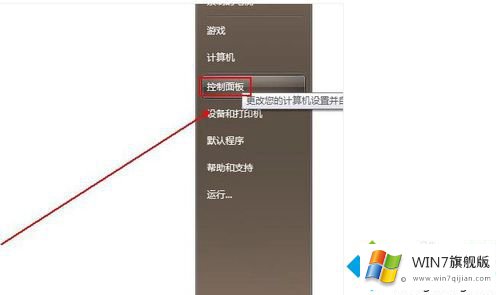
4、在“控制面板”文件夹内,将“查看方式”更改为“大图标”选项。
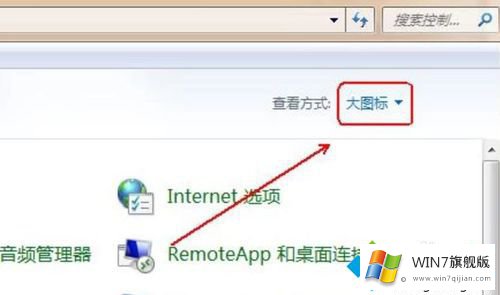
5、在程序列表中单击“Windows Update”选项。
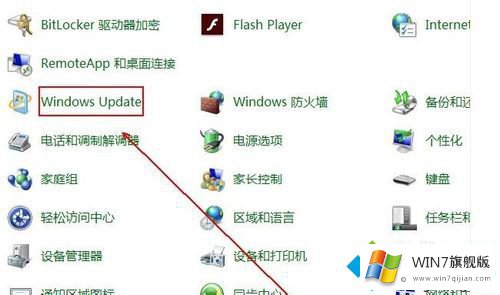
6、在“Windows Update”中点击“更改设置”选项。
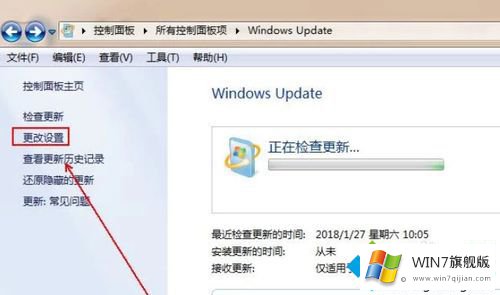
7、将重要更新更改为“从不检查更新(不推荐)”选项即可;
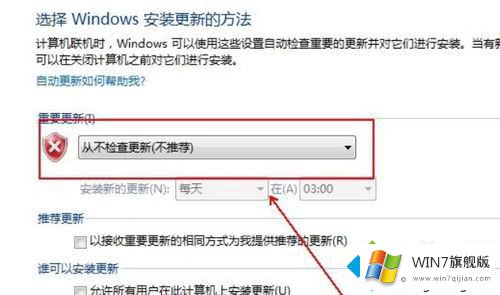
以上就是小编为大家带来的windows7自动更新后无法开机的解决方法,通过上述的方法步骤就可以解决windows7自动更新后无法开机的故障情况。
今天的文章中我们就是说了关于win7更新失败无法开机的完全操作方法,本期的内容就结束了,各位,我们下一次再见。